Description de Canon IJ Printer Assistant Tool
L'utilitaire Canon IJ Printer Assistant Tool permet d'effectuer un entretien de l'imprimante ou de modifier les paramètres de l'imprimante.
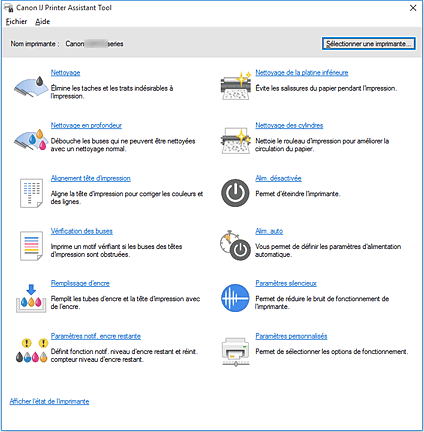
-
 Nettoyage
Nettoyage -
Permet de procéder au nettoyage des têtes d'impression.
Le nettoyage des têtes d'impression élimine les obstructions éventuelles des buses des têtes d'impression.
Procédez à un nettoyage si vous remarquez que l'encre devient pâle à l'impression ou qu'une couleur n'est pas imprimée, même si les niveaux d'encre sont suffisamment élevés. -
 Nettoyage en profondeur
Nettoyage en profondeur -
Permet de procéder à un nettoyage en profondeur.
Procédez au nettoyage en profondeur lorsque deux tentatives de nettoyage normal n'ont pas permis de résoudre le problème. Remarque
Remarque- Le Nettoyage en profondeur exige une quantité d'encre plus importante que le Nettoyage.
Le nettoyage fréquent des têtes d'impression épuise rapidement l'encre de votre imprimante. Par conséquent, ne procédez à leur nettoyage que lorsque cela est nécessaire.
- Groupe d'encrage
-
Lorsque vous cliquez sur Nettoyage ou Nettoyage en profondeur, la fenêtre Groupe d'encrage s'affiche.
Permet de sélectionner le groupe d'encrage pour le nettoyage de la tête d'impression.
Cliquez sur Éléments initiaux à vérifier pour afficher les éléments que vous devez vérifier avant de procéder au nettoyage ou au nettoyage en profondeur.
- Le Nettoyage en profondeur exige une quantité d'encre plus importante que le Nettoyage.
-
 Alignement tête d'impression
Alignement tête d'impression -
L'alignement des têtes d'impression corrige la position de montage de chacune des têtes d'impression en réduisant les déviations de couleurs et de lignes.
Alignez la tête d'impression immédiatement après avoir procédé à son installation.
Lorsque vous cliquez sur Alignement tête d'impression, la Boîte de dialogue Alignement tête d'impression s'affiche. -
 Vérification des buses
Vérification des buses -
Permet d'imprimer le motif de vérification des buses.
Utilisez cette fonction lorsque l'encre pâlit à l'impression ou qu'une couleur n'est pas imprimée. Imprimez un motif de vérification des buses, et vérifiez si la tête d'impression fonctionne correctement.
Si le résultat de l'impression pour une couleur spécifique pâlit, ou si certaines sections sont incomplètes, cliquez sur Nettoyage pour nettoyer la tête d'impression.
Pour afficher la liste des points à contrôler avant d'imprimer le motif de vérification des buses, cliquez sur Éléments initiaux à vérifier.- Imprimer le motif de vérification
-
Cette fonction imprime un motif qui vous permet de vérifier si certaines buses d'encre sont obstruées.
Cliquez sur Imprimer le motif de vérification. Lorsque le message de confirmation apparaît, cliquez sur OK. La boîte de dialogue Vérification de motif s'affiche ensuite.- Bitmap de gauche (bon)
- Les buses de tête d'impression ne sont pas obstruées.
- Bitmap de droite (mauvais)
- Les buses de tête d'impression sont obstruées.
- Quitter
- Ferme la boîte de dialogue Vérification de motif.
- Nettoyage
-
Permet de procéder au nettoyage des têtes d'impression.
Le nettoyage des têtes d'impression élimine les obstructions éventuelles des buses des têtes d'impression.
Procédez à un nettoyage si vous remarquez que l'encre devient pâle à l'impression ou si une couleur n'est pas imprimée, même si les niveaux d'encre sont suffisamment élevés.
-
 Remplissage d'encre
Remplissage d'encre -
Effectue un remplissage d'encre.
Exécutez cette fonction si l'état ne s'améliore pas, même après un nettoyage en profondeur.
Le Remplissage d'encre consomme une quantité d'encre extrêmement importante.
L'exécution fréquente du remplissage d'encre épuise rapidement l'encre de votre imprimante. Par conséquent, exécutez le remplissage d'encre seulement lorsque cela est nécessaire. Important
Important- Si le Remplissage d'encre est exécuté lorsque le niveau d'encre restant est insuffisant, un problème peut se produire.
Veillez à vérifier le niveau d'encre restant avant d'exécuter Remplissage d'encre.
- Groupe d'encrage
-
Lorsque vous cliquez sur Remplissage d'encre, la fenêtre Groupe d'encrage s'affiche.
Permet de sélectionner le groupe d'encrage pour le nettoyage de la tête d'impression.
Cliquez sur Éléments initiaux à vérifier pour afficher les éléments que vous devez vérifier avant de procéder au nettoyage, au nettoyage en profondeur ou au remplissage d'encre.
- Si le Remplissage d'encre est exécuté lorsque le niveau d'encre restant est insuffisant, un problème peut se produire.
-
 Paramètres notif. encre restante
Paramètres notif. encre restante -
Affiche la boîte de dialogue Paramètres notif. encre restante.
Exécutez cette fonction pour changer le paramètre de notification du niveau d'encre restant et réinitialiser le compteur de niveau d'encre restant. -
 Nettoyage de la platine inférieure
Nettoyage de la platine inférieure -
Procède au nettoyage de la platine inférieure de l'imprimante.
Pour éviter les salissures au verso des feuilles, procédez au Nettoyage de la platine inférieure avant d'effectuer une impression recto-verso.
Effectuez également le Nettoyage de la platine inférieure si des traces provoquées par autre chose que des données à imprimer apparaissent sur la page imprimée. -
 Nettoyage des cylindres
Nettoyage des cylindres -
Nettoie les rouleaux d'entraînement du papier.
L'entraînement du papier peut échouer si de la poussière de papier s'est déposée sur les rouleaux d'entraînement du papier de l'imprimante. Dans ce cas, nettoyez les rouleaux d'entraînement du papier afin d'améliorer le résultat d'impression. -
 Alim. désactivée
Alim. désactivée -
Mettez l'imprimante hors tension à partir de Canon IJ Printer Assistant Tool.
Utilisez cette fonction pour désactiver l'imprimante lorsque vous ne pouvez pas appuyer sur le bouton MARCHE (bouton d'alimentation) de l'imprimante car l'imprimante est hors d'atteinte.
Vous devez appuyer sur le bouton MARCHE (bouton d'alimentation) de l'imprimante pour activer de nouveau l'imprimante après avoir cliqué sur ce bouton. Lorsque vous utilisez cette fonction, vous ne pouvez pas mettre l'imprimante sous tension à partir de Canon IJ Printer Assistant Tool. -
 Alim. auto
Alim. auto -
Ouvre la Boîte de dialogue Paramètres d'alimentation automatique.
Spécifiez les paramètres d'alimentation automatique de l'imprimante. Utilisez cette fonction si vous souhaitez modifier les paramètres d'alimentation automatique. Remarque
Remarque- Si l'imprimante est hors tension ou si la communication entre l'imprimante et l'ordinateur est désactivée, un message d'erreur peut apparaître indiquant que l'ordinateur ne peut pas obtenir l'état de l'imprimante.
Dans ce cas, cliquez sur OK pour afficher les derniers paramètres définis sur votre ordinateur.
- Si l'imprimante est hors tension ou si la communication entre l'imprimante et l'ordinateur est désactivée, un message d'erreur peut apparaître indiquant que l'ordinateur ne peut pas obtenir l'état de l'imprimante.
-
 Paramètres silencieux
Paramètres silencieux -
Ouvre la Boîte de dialogue Paramètres silencieux.
La boîte de dialogue Paramètres silencieux vous permet de spécifier un paramètre qui réduit le bruit de fonctionnement de l'imprimante. Ce mode peut se révéler utile lorsque le bruit de fonctionnement de l'imprimante devient un problème, par exemple si vous imprimez la nuit. Effectuez cette opération lorsque vous souhaitez modifier le paramètre Mode silencieux. Remarque
Remarque- Si l'imprimante est hors tension ou si la communication entre l'imprimante et l'ordinateur est désactivée, un message d'erreur peut apparaître indiquant que l'ordinateur ne peut pas obtenir l'état de l'imprimante.
Dans ce cas, cliquez sur OK pour afficher les derniers paramètres définis sur votre ordinateur.
- Si l'imprimante est hors tension ou si la communication entre l'imprimante et l'ordinateur est désactivée, un message d'erreur peut apparaître indiquant que l'ordinateur ne peut pas obtenir l'état de l'imprimante.
-
 Paramètres personnalisés
Paramètres personnalisés -
Ouvre la Boîte de dialogue Paramètres personnalisés.
Utilisez cette fonction pour modifier les paramètres de cette imprimante. Remarque
Remarque- Si l'imprimante est hors tension ou si la communication entre l'imprimante et l'ordinateur est désactivée, un message d'erreur peut apparaître indiquant que l'ordinateur ne peut pas obtenir l'état de l'imprimante.
Dans ce cas, cliquez sur OK pour afficher les derniers paramètres définis sur votre ordinateur.
- Si l'imprimante est hors tension ou si la communication entre l'imprimante et l'ordinateur est désactivée, un message d'erreur peut apparaître indiquant que l'ordinateur ne peut pas obtenir l'état de l'imprimante.
Éléments initiaux à vérifier (Nettoyage / Nettoyage en profondeur)
Avant d'exécuter Nettoyage ou Nettoyage en profondeur, vérifiez que l'imprimante est sous tension.
Vérifiez ensuite l'élément suivant :
Boîte de dialogue Alignement tête d'impression
Cette boîte de dialogue vous permet d'ajuster la position d'attache de la tête d'impression, ou d'imprimer la valeur de paramètre actuelle pour la position de la tête d'impression.
- Démarrer
-
Permet d'aligner la tête d'impression.
L'alignement des têtes d'impression corrige la position de montage de chacune des têtes d'impression en réduisant les déviations de couleurs et de lignes.
Alignez la tête d'impression immédiatement après avoir procédé à son installation. Remarque
Remarque- Démarrer s'affiche lorsque la case Aligner les têtes manuellement est cochée dans la boîte de dialogue Paramètres personnalisés.
- Valeur d'alignement d'impression
-
Cliquez sur ce bouton pour vérifier la valeur de paramètre actuelle de la position de la tête d'impression.
Permet d'imprimer la valeur de paramètre pour la position de la tête d'impression.
Boîte de dialogue Alignement tête d'impression (temps d'exécution)
Pour ajuster manuellement la position de la tête d'impression, cliquez sur Démarrer dans la boîte de dialogue Alignement tête d'impression, et réalisez les opérations indiquées dans les messages. La boîte de dialogue Alignement tête d'impression (temps d'exécution) s'affiche ensuite.
Cette boîte de dialogue vous permet de vérifier le motif imprimé et d'ajuster la position de la tête d'impression.
- Fenêtre d'aperçu
-
Permet d'afficher les motifs de Alignement tête d'impression et de vérifier la position du motif sélectionné.
Vous pouvez également modifier le paramètre en cliquant directement sur le motif à l'écran. - Sélectionnez le numéro de motif
- Comparez les motifs d'ajustement imprimés et saisissez le numéro du motif présentant les rayures ou les bandes les moins visibles dans la zone correspondante.
 Remarque
Remarque
- Si vous ignorez comment analyser le motif imprimé, reportez-vous à la section « Réglage de la position de la Tête d'impression ».
Éléments initiaux à vérifier (Vérification des buses)
Avant d'exécuter Vérification des buses, vérifiez que l'imprimante est sous tension.
Vérifiez ensuite l'élément suivant :
Éléments initiaux à vérifier (Remplissage d'encre)
Avant d'exécuter Remplissage d'encre, vérifiez que l'imprimante est sous tension.
Vérifiez ensuite les éléments suivants :
- Lorsque vous avez exécuté Vérification des buses, certaines zones étaient-elles encrassées ou non imprimées ?
- L'exécution de Nettoyage en profondeur n'a pas amélioré l'état ?
- Les niveaux d'encre restants sont-ils insuffisants ?
- Vérifiez visuellement si les niveaux d'encre restants sont insuffisants.
Si Remplissage d'encre est exécuté lorsque les niveaux d'encre restants sont insuffisants, un problème peut se produire. - Si vous avez sélectionné Toutes les couleurs ou Noir pour Groupe d'encrage, vérifiez que tous les niveaux d'encre restants de toutes les encres de couleur se situent au minimum sur la position du point unique figurant sur les cartouches d'encre. (Les encres de couleur sont consommées même si Noir est sélectionné.)
Si vous avez sélectionné Couleur, vérifiez que les niveaux d'encre restants de toutes les encres de couleur se situent au minimum sur la position du point unique figurant sur les cartouches d'encre. - Si le niveau d'encre se situe au dessous de la position du point unique, rechargez l'encre jusqu'à la position du point seul.
- Vérifiez visuellement si les niveaux d'encre restants sont insuffisants.
Boîte de dialogue Paramètres notif. encre restante
Lorsque vous cliquez sur Paramètres notif. encre restante, la boîte de dialogue Paramètres notif. encre restante s'affiche.
Dans Canon IJ Printer Assistant Tool, vous pouvez changer le paramètre de notification du niveau d'encre restant et réinitialiser le compteur de niveau d'encre restant.
- Fonction de notification du niveau d'encre restant
-
Sélectionnez le paramètre pour la fonction de notification du niveau d'encre restant.
Sélectionnez Activer pour afficher un message d'erreur lorsque le niveau d'encre restant est bas.
Sélectionnez Désactiver pour qu'aucun message d'erreur ne s'affiche.
Ensuite, cliquez sur Définir pour activer le paramètre sélectionné. Important
Important- Avant d'activer Fonction de notification du niveau d'encre restant, rechargez toutes les encres jusqu'à la limite maximale et réinitialisez le compteur du niveau d'encre restant en exécutant Réinitialise le compteur du niveau d'encre restant. Toutefois, si vous réinitialisez le compteur via le panneau de contrôle de l'imprimante, le paramétrage dans Canon IJ Printer Assistant Tool n'est pas nécessaire.
Si l'une des cartouches d'encre n'est pas remplie jusqu'à la limite maximale, cela peut avoir un impact sur la précision de la fonction de notification du niveau d'encre restant. - Si vous désactivez Fonction de notification du niveau d'encre restant, vous devez vérifier visuellement le niveau d'encre restant. Rechargez la cartouche d'encre avant que le niveau d'encre se situe en dessous de la limite minimale.
- Avant d'activer Fonction de notification du niveau d'encre restant, rechargez toutes les encres jusqu'à la limite maximale et réinitialisez le compteur du niveau d'encre restant en exécutant Réinitialise le compteur du niveau d'encre restant. Toutefois, si vous réinitialisez le compteur via le panneau de contrôle de l'imprimante, le paramétrage dans Canon IJ Printer Assistant Tool n'est pas nécessaire.
- Réinitialise le compteur du niveau d'encre restant
-
Cliquez sur Réinitialiser pour réinitialiser le compteur du niveau d'encre restant.
 Important
Important- Lorsque vous réinitialisez le compteur du niveau d'encre restant, vous devez recharger toutes les cartouches d'encre jusqu'à la limite maximale.
Boîte de dialogue Paramètres d'alimentation automatique
Lorsque vous cliquez sur Alim. auto, la boîte de dialogue Paramètres d'alimentation automatique s'affiche.
Cette boîte de dialogue permet de gérer l'alimentation de l'imprimante à partir de Canon IJ Printer Assistant Tool.
- Alim. auto activée
-
Permet de sélectionner le paramètre de mise sous tension automatique.
Spécifiez Désactiver pour empêcher l'imprimante de se mettre automatiquement sous tension lorsque les données à imprimer lui sont envoyées.
Vérifiez que l'imprimante est sous tension, puis cliquez sur OK pour modifier les paramètres de l'imprimante.
Spécifiez Activer pour mettre automatiquement l'imprimante sous tension lorsque les données à imprimer lui sont envoyées. - Alim. auto désactivée
-
Permet de sélectionner le paramètre d'extinction automatique.
Si une opération de pilote d'imprimante ou une opération d'imprimante n'est pas effectuée dans le temps spécifié, l'imprimante s'éteint.
 Remarque
Remarque
- L'activation de la mise sous tension automatique, la désactivation de la mise hors tension automatique ou l'extension du temps de transition pour la mise hors tension automatique augmentera la consommation d'énergie.
Boîte de dialogue Paramètres silencieux
Lorsque vous cliquez sur Paramètres silencieux, la boîte de dialogue Paramètres silencieux s'affiche.
La boîte de dialogue Paramètres silencieux vous permet de spécifier un paramètre qui réduit le bruit de fonctionnement de l'imprimante.
Sélectionnez cette fonction lorsque vous souhaitez réduire le bruit de fonctionnement de l'imprimante, par exemple, pendant la nuit.
L'utilisation de cette fonction peut ralentir la vitesse d'impression.
- Désactiver le mode silencieux
- Sélectionnez cette option pour utiliser l'imprimante avec un bruit de fonctionnement normal.
- Toujours activer le mode silencieux
- Sélectionnez cette option pour réduire le bruit de fonctionnement de l'imprimante.
- Activer le mode silencieux pendant des heures spécifiées
-
Sélectionnez cette option pour réduire le bruit de fonctionnement de l'imprimante pendant une durée spécifiée.
Définissez les paramètres Heure de début et Heure de fin de la période d'activation du mode silencieux. Si les deux paramètres correspondent à la même heure, le mode silencieux ne fonctionne pas.
 Important
Important
- Vous pouvez définir le mode silencieux à partir du panneau de contrôle de l'imprimante, de Canon IJ Printer Assistant Tool ou de ScanGear (pilote du scanner).
Quelle que soit la solution choisie pour définir le mode silencieux, celui-ci s'applique lorsque vous effectuez des opérations à partir du panneau de contrôle de l'imprimante ou lors des procédures d'impression et de numérisation depuis l'ordinateur. - Si vous spécifiez une durée pour Activer le mode silencieux pendant des heures spécifiées, le mode silencieux n'est pas appliqué aux opérations (copie, impression directe, etc.) exécutées directement à partir de l'imprimante.
Boîte de dialogue Paramètres personnalisés
Lorsque vous cliquez sur Paramètres personnalisés, la boîte de dialogue Paramètres personnalisés s'affiche.
Si nécessaire, choisissez un autre mode de fonctionnement de l'imprimante parmi ceux disponibles.
- Empêcher l'abrasion du papier
-
Lors d'une impression haute densité, l'imprimante peut augmenter l'intervalle entre la tête d'impression et le papier pour empêcher l'abrasion du papier.
Cochez cette case pour activer cette fonction. - Aligner les têtes manuellement
-
Généralement, la fonction Alignement tête d'impression de Canon IJ Printer Assistant Tool est configurée pour l'alignement automatique, mais vous pouvez sélectionner l'alignement manuel.
Si les résultats d'impression ne sont pas satisfaisants après l'alignement automatique des têtes d'impression, procédez à un alignement manuel de la tête.
Cochez cette case pour effectuer l'alignement manuel des têtes. - Rotation 90 degrés vers la gauche lorsque l'orientation est [Paysage]
-
L’onglet Configuration de la page vous permet de modifier le sens de rotation du paramètre Paysage dans Orientation.
Pour faire pivoter le document de 90 degrés vers la gauche lors de l'impression, cochez la case. Remarque
Remarque- Si Yougata 4 105x235mm, Yougata 6 98x190mm, Enveloppe commerciale 10 ou Enveloppe DL est sélectionné pour Format page sur l'onglet Configuration de la page, l'imprimante fait pivoter le papier de 90 degrés vers la gauche pour imprimer, indépendamment du paramètre Rotation 90 degrés vers la gauche lorsque l'orientation est [Paysage] défini pour Paramètres personnalisés dans Canon IJ Printer Assistant Tool.
- Temps d'attente pour le séchage d'encre
-
L'imprimante peut marquer une pause avant d'imprimer la page suivante. Faites glisser le curseur vers la droite pour augmenter la durée de la pause et vers la gauche pour la diminuer.
Si la page qui vient d'être imprimée est tachée parce que la page suivante est éjectée avant que l'encre de la première page ne soit sèche, augmentez le temps d'attente entre les impressions.
La réduction du temps d'attente augmente la vitesse d'impression.
Rubriques connexes
- Nettoyage des Têtes d'impression
- Réglage de la position de la Tête d'impression
- Impression d'un motif de vérification des buses
- Modification du paramètre de notification du niveau d'encre restant
- Nettoyage de l'intérieur de l'imprimante
- Nettoyage des Rouleaux d'entraînement du papier
- Gestion de l'alimentation de l'Imprimante
- Réduction du bruit de l'Imprimante
- Modification du mode de fonctionnement de l'Imprimante

